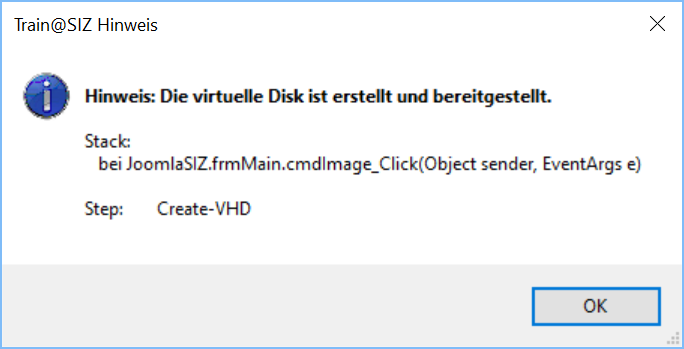Virtuelle Harddisk erstellen und bereitstellen
Hinweis: Für diese Verarbeitung benötigten Sie Administrationsrechte auf dem Windows-System.
Starten Sie den Train@SIZ-Client und melden Sie sich an.
Wählen Sie ein Web-Modul, die Version, die Konfiguration und einen beliebigen Modus.
Klicken Sie auf den Menüpunkt "Images verwalten".

Aktivieren Sie die Option "Virtuelle Disk erstellen und bereitstellen".

Bestimmen Sie einen Speicherort für die neu zu erstellende virtuelle Harddisk (USB-Disks und Netzwerkspeicherorte sind eher nicht geeignet).
Geben Sie einen Dateinamen mit der Erweiterung .vhd ein.
Klicken Sie auf "Speichern".
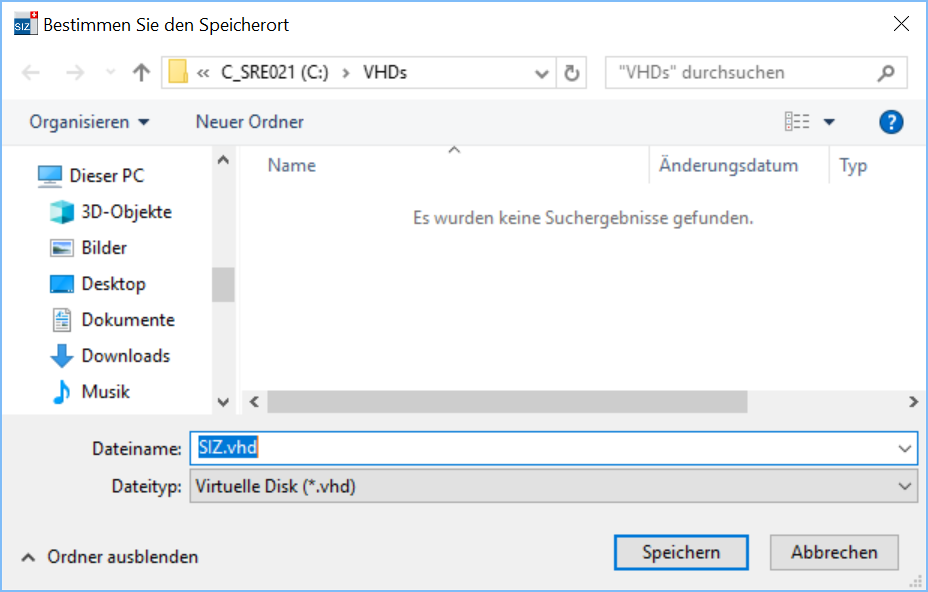
Klicken Sie auf "Ausführen".

Die Ausführung des Skripts für die Erstellung der virtuellen Harddisk (mittels DiskPart) erfordert Administrationsrechte. Erteilen Sie die Rechte mittels Eingabe von "Ja".
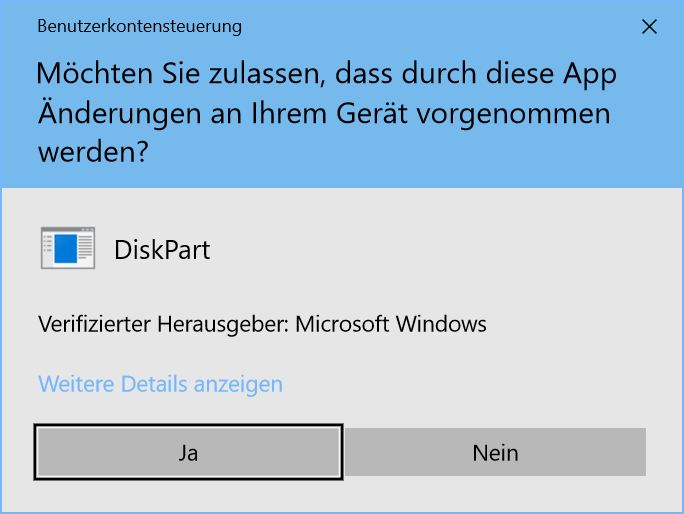
Nun wird die virtuelle Harddisk angelegt, formatiert und bereitgestellt.
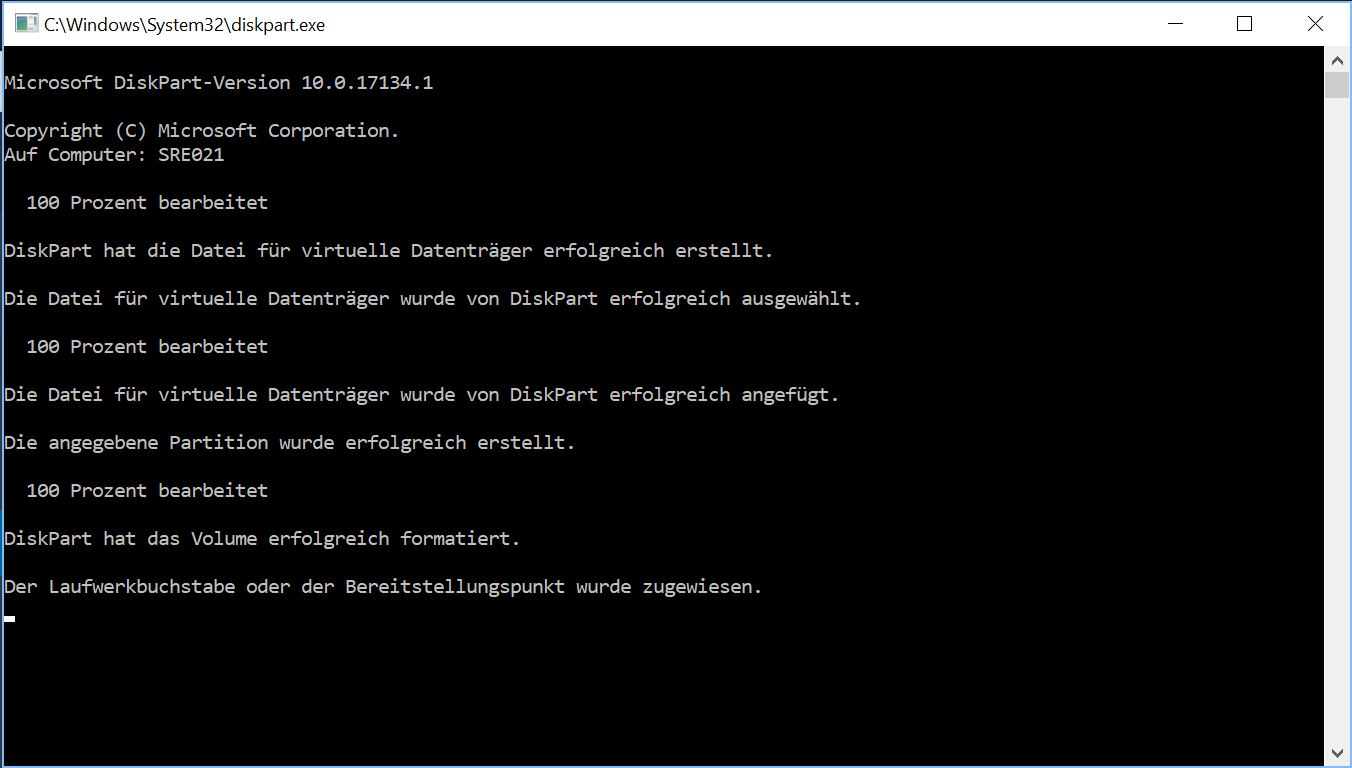
Die virtuelle Harddisk ist erfolgreich erstellt und bereitgestellt.